Standartinė „Beat Saber“ grafika yra nuostabiai sukurta, tačiau kai kurie žaidėjai nori pakeisti žaidimo išvaizdą. Jie tai daro naudodami programą, vadinamą „Mod Assistant“, tačiau kartais modifikacijos nepasirodo po atnaujinimo. Ši varginanti situacija pribloškė daugelį žmonių.

Laimei, yra būdų, kaip išspręsti situaciją. Nesvarbu, ar naudojate „Meta Quest 2“, ar „Steam“, sprendimus galite rasti toliau. Skaitykite toliau, kad sužinotumėte visą informaciją.
Nugalėk „Sabre Mods“, neveikiančius „Oculus Quest 2“.
Modifikuoti Quest 2 yra gana sunku. Kadangi „Beat Sabre“ atlieka automatinius atnaujinimus, dėl to modifikacijos paprastai bus nesuderinamos. Laimei, bendruomenė turi keletą būdų, kaip priversti modifikacijas vėl veikti.
Manome, kad jau turite programinę įrangą, reikalingą visiems šiems vadovams, pvz., BMBF, SideQuest ir kt. Tai atspindės instrukcijos.
Sumažinkite žaidimo versiją
Dažniausia priežastis, dėl kurios jūsų modifikacijos neveikia, yra ta, kad jos nesuderinamos su naujausia „Beat Saber“ versija. Tai yra BMBF problema, nes kūrėjai pirmiausia turi atnaujinti programinę įrangą.
Atnaujinus žaidimą, galėsite grįžti į versiją, kuri palaiko mėgstamus modifikacijas. Jūsų norima BMBF versija turėtų atitikti „Beat Saber“ versijos numerį, tačiau stabiliausia dabar yra BMBF 1.15.0.
Pirmiausia turėtumėte sukurti atsarginę „Beat Saber“ duomenų ir visų esamų pasirinktinių dainų atsarginę kopiją. Tai leis jums išsaugoti savo rezultatus ir pažangą.
- Savo kompiuteryje atidarykite „SideQuest“ ir prisijunkite.
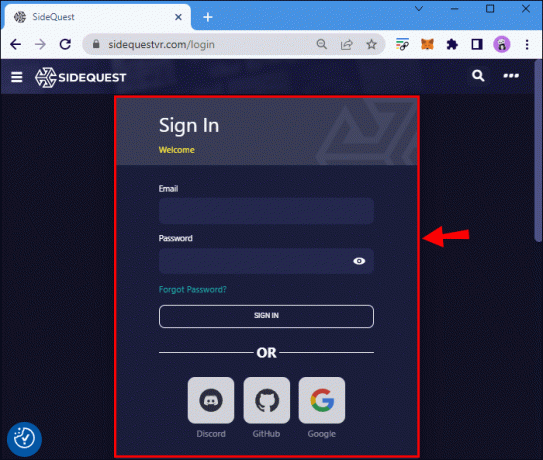
- Prijunkite kompiuterį prie Quest 2 per laidą.

- Spustelėkite mygtuką „Šiuo metu įdiegtos programos“ su devyniais taškais.
- Ieškokite Beat Saber.

- Spustelėkite krumpliaračio piktogramą ir pasirinkite pašalinimo parinktį.

- Pakartokite 2–5 veiksmus BMBF.
- Ieškokite aplanko piktogramos įrankių juostoje ir ausinėse raskite aplankus BMBFFData ir ModData.

- Pasirinkite raudonus kryžius, kad juos ištrintumėte.
Šiuo metu esate pasiruošę atlikti ankstesnę versiją.
- Įsitikinkite, kad jūsų Quest 2 yra prisijungęs ir atblokuotas. Grįžkite į SideQuest savo kompiuteryje.
- Grįžkite į skyrių „Šiuo metu įdiegtos programos“.
- Nuvilkite Beat Saber APK failą ant logotipo.
- Atlikite tą patį aukščiau esantį veiksmą atsisiųstam BMBF APK failui.
- Įdiekite BMBF naudodami jutiklinius valdiklius ir venkite sekimo rankomis.
Jei negalite spustelėti jokių BMBF mygtukų, paleiskite jį savo kompiuteryje ir pasirinkite Restore Config/Sync to Beat Saber. Arba iš naujo paleiskite Quest 2 ir paleiskite BMBF antrą kartą.
Tada galite pradėti tikrinti savo modifikacijas. Ši dalis yra būtina, nes norite, kad jie būtų aktyvūs ir funkcionalūs.
- 2 užduotyje paleiskite BMBF.
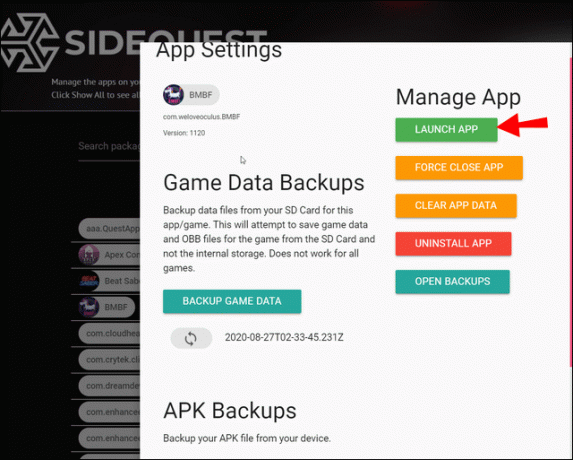
- Eikite į skirtuką Modifikacijos.
- Įsitikinkite, kad šie modeliai yra ausinėse.
Modifikacijų sąrašas
- Codegen
- SongLoader
- Grojaraščio tvarkyklė
- QuestUI
- Individualūs tipai
- Dainos parsisiuntimo programa
- PinkCore
Jei kažko trūksta arba rodomas išjungtas, pasirinkite mygtuką „Sync To Beat Saber“, kad juos atkurtumėte. Jei tai neveikia, eikite į skirtuką Įrankiai ir ieškokite „Greitas taisymas“. Dar kartą pasirinkite sinchronizavimo parinktį ir jie turėtų grįžti.
Dabar galite paleisti „Beat Saber“ ir patikrinti, ar jūsų modifikacijos veikia. Išsaugokite duomenis ir atkurkite pasirinktinę dainą, kad vėl galėtumėte mėgautis žaidimu.
Tiems, kurie nežino, įdiegus BMBF į savo Quest 2 ausines bus išjungtas oficialus kelių žaidėjų režimas. Jūsų rezultatai taip pat nebus rodomi oficialiuose pirmaujančiųjų sąrašuose.
Nugalėk „Sabre Mods“, neveikiančius su „Steam“.
„Beat Saber“ modifikavimas „Steam“ yra daug lengvesnis, be to, galite pasiekti daugiau turinio, nes asmeninio kompiuterio modifikacijos yra įvairesnės. Modifikacijos taip pat palengvina žaidimo naršymą, ypač jei atsisiuntėte pasirinktines dainas. Tokiu būdu nereikia naršyti per šimtus ar tūkstančius dainų.
Štai keletas galimų klaidų ir jų pataisymai.
Sugadinti failai
Sugadinti arba trūkstami failai neleis modifikacijos veikti. Geriausias būdas tai išspręsti yra patikrinti žaidimo failus. Tai galite padaryti tiesiogiai naudodami „Steam“.
- Paleiskite „Steam“.

- Eikite į skyrių „Biblioteka“ ir suraskite „Beat Saber“.

- Dešiniuoju pelės mygtuku spustelėkite žaidimo pavadinimą ir pasirinkite „Ypatybės“.

- Ieškokite „Vietiniai failai“.

- Spustelėkite „Patikrinti žaidimų failų vientisumą“.

- Palaukite, kol procesas baigsis. Jei yra prarastų ar sugadintų failų, „Steam“ juos atkurs. Išbandykite ir pažiūrėkite, ar jūsų „Beat Saber“ modifikacijos veikia.
„Beat Saber“ reikia administratoriaus leidimo
Nors tai nėra įprasta, kartais naujinimas gali pakeisti programinės įrangos leidimą. Turite suteikti Steam administratoriaus teises.
- Dešiniuoju pelės mygtuku spustelėkite Steam piktogramą darbalaukyje. Pasirinkite „Ypatybės“. Eikite į skirtuką „Suderinamumas“.

- Pažymėkite langelį „Vykdyti šią programą kaip administratorių“.

- Spustelėkite „Taikyti“ ir „Gerai“.

- Patikrinkite, ar „Beat Saber“ veikia.
Jums reikia naujų modifikacijų
Kai kurios modifikacijos nesuderinamos su konkrečiomis versijomis. Tokiu atveju turėsite juos atnaujinti arba ištrinti. Šis procesas neturėtų būti sudėtingas, jei naudojate naujausią „Mod Assistant“ versiją.
Jums tereikia paleisti „Mod Assistant“ ir spustelėti „Įdiegti arba atnaujinti“. Būtų geriausia, jei laikytųsi visi esminiai modifikacijos atnaujinami, nes juose yra pataisymų ir jie paprastai veiks geriau nei senesni versijos. Po to pabandykite paleisti „Beat Saber“ ir pažiūrėkite, ar klaidų nebėra.
Repatch Beat Saber
Jei problema tampa nekontroliuojama, apsvarstykite galimybę pertaisyti „Beat Saber“. Yra „Steam“. puslapį čia yra daug naujausių versijų. Kiekviena versija turi kodą, kurį turite nukopijuoti prieš pataisydami.
- Gaukite norimos versijos kodą. Paspauskite „Windows“ klavišą + R.
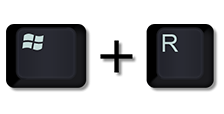
- Įklijuoti "
steam://open/console“ į teksto laukelį.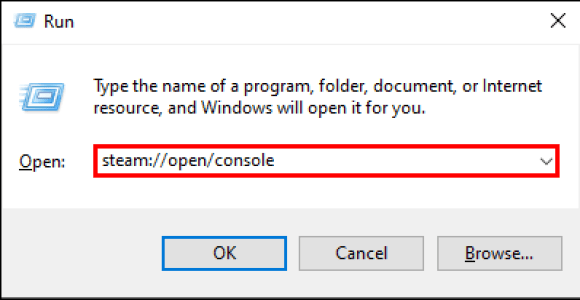
- Vykdykite komandą. Įklijuokite šią komandą "
download_depot 620980 620981 8051970117665729770“ ir paleiskite jį.
Ilga skaičių eilutė pabaigoje skirta 1.23.0 versijai, antrai naujausiai pataisai. Jei norite kitos versijos, pvz., 1.4.0, pakeiskite jį kitu kodu.
- Kai procesas bus baigtas, nukopijuokite kelią konsolėje.
- Įklijuokite jį į „Windows Explorer“ adreso juostą.
- Pasirinkite ir nukopijuokite failus.
- Grįžkite į „steamapps“.

- Atidarykite „common“ ir eikite į „Beat Saber“.
- Sukurkite „UserData“ ir „Beat Saber_Data\CustomLevels“ atsargines kopijas į saugią vietą.
- Ištrinkite viską „Beat Saber“ kataloge.
- Įklijuokite atsisiųstus failus ir priimkite perrašymo įspėjimą.
Dabar, kai iš naujo pataisėte žaidimą, galima dar kartą pridėti modifikacijų.
„Beat Sabre Mods“ neveikia 1.23 pataisymui
Nors 1.23 pataisa nėra naujausia, kai kurie žmonės vis dar ją naudoja, nes iš naujo pataisė arba sumažino savo žaidimo versiją. Visi aukščiau pateikti sprendimai yra įmanomi pataisymai, tačiau jie veikia daugelyje naujausių versijų.
Pirmiausia turėtumėte patikrinti failus ir modifikacijas. Tai paprastai išsprendžia problemą.
Tačiau jei nesate patenkintas, kompiuteris visada paleidžiamas iš naujo. Kartais tai stebuklingai išsprendžia visas klaidas.
Atgal į verslą
„Beat Saber“ yra linksmas žaidimas, kuris klesti iš dalies dėl modifikavimo bendruomenės. Nors dar nėra žmonių, kuriems uždrausta naudoti modifikacijas, žinokite, kad tai pažeidžia paslaugų teikimo sąlygas. Atlikite šiuos veiksmus tik pasiruošę.
Kokie modai yra tavo mėgstamiausi? Kokioje platformoje žaidžiate „Beat Saber“? Praneškite mums toliau pateiktame komentarų skyriuje.




